„Dostaję nowego iPada Pro i chcę zsynchronizować muzykę ze starego iPada z nowym iPadem Pro. Jak mogę przenieść utwory z iPada na nowy iPad?” - Lenny
„Jestem fanem produktów Apple i kupuję iPada mini 4, iPoda touch 6 i iPhone'a SE. Kupiłem muzykę ze sklepu iTunes na iPadzie mini, a teraz chcę skopiować muzykę z iPada na iPoda i iPhone'a. Jak to zrobić? Czy mam przenieść muzykę z iPada do iTunes, a następnie pobrać muzykę na iPhone'a lub iPoda za pomocą iTunes? ” - Jennifer
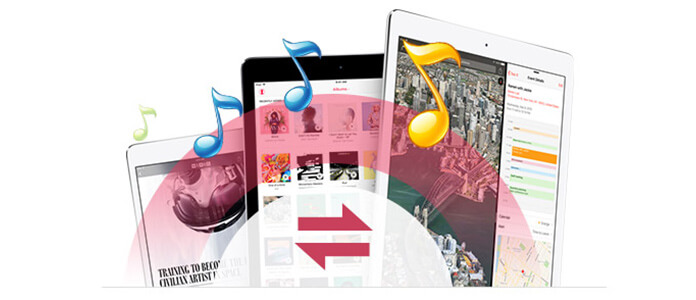
Po zamknięciu użytkownicy iOS nie mogą łatwo przenosić danych, podobnie jak użytkownicy Androida, zwłaszcza w przypadku setek ulubionych plików muzycznych na iPadzie, niezależnie od tego, czy pobierasz utwory ze stron internetowych, czy kupujesz muzykę ze sklepu iTunes, możesz również napotkać ten dylemat, że kiedy mają ze sobą nowego iPada do robienia zdjęć lub nagrywania filmów, muszą zabrać starego, aby posłuchać muzyki. Dlaczego? Nie mają pojęcia, jak przenieść pliki muzyczne z iPada na inny iPad.
Więc jeśli istnieje sposób, aby pomóc im przenieść pliki muzyczne z iPada na inny iPad lub cięższego faceta, takiego jak iPhone lub iPod, w celu umożliwienia odsłuchu? Oczywiście, że jest. W tym artykule podzielimy się dwoma sposobami przesyłania utworów z iPada na iPada / iPoda / iPhone'a. Czytaj dalej, aby je zdobyć.
iTunes doskonale wykonuje kopie zapasowe danych z iPada i przywraca kopie zapasowe, może też być dobrą aplikacją do przesyłania muzyki z iPada. Wielu z was może czuć się zagubionych na liście odtwarzania iTunes i muzyce kopii zapasowej iTunes, pozwalając na więcej niż synchronizowanie muzyki z iTunes. Tutaj musimy to wyjaśnić.
Lista odtwarzania iTunes odtwarza utwory przeciągnięte z komputera PC lub Mac lub z muzyki iTunes lub Apple. Po uruchomieniu iTunes na komputerze znajdziesz listę odtwarzania. I możesz słuchać piosenek, używając iTunes jako odtwarzacza multimediów (iTunes nie odtwarza muzyki?). Piosenki będą przechowywane w bibliotece iTunes. Jeśli zepsułeś tę bibliotekę iTunes.
Kopia zapasowa muzyki z iTunes to pliki muzyczne, w tym utwory, dźwięki, książki audio i więcej na iPadzie, iPhonie lub iPodzie. Jeśli utworzysz kopię zapasową danych iPada w iTunes, możesz przywrócić muzykę z iTunes na innym iPadzie, iPhonie i iPodzie.
Jeśli przesłałeś muzykę z iPada do biblioteki iTunes, możesz pominąć tę część. Jeśli nie, wykonaj następujące czynności, aby przenieść muzykę z iPada do iTunes.
Krok 1 Podłącz iPada do komputera PC lub Mac kablem USB, w międzyczasie uruchom iTunes na komputerze PC lub Mac.
Krok 2 Znajdź ikonę iPada w iTunes (iTunes nie rozpoznaje iPada?), kliknij, aby wyświetlić szczegółowe informacje o iPadzie.
Krok 3 Przejdź do „Kopii zapasowych”> wybierz „Ten komputer”> kliknij „Utwórz kopię zapasową teraz” po prawej stronie, aby wykonać kopię zapasową iPada.
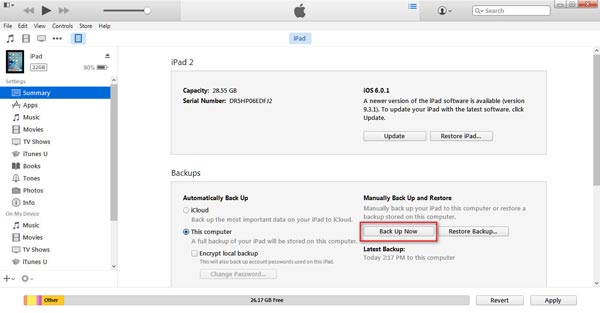
W ten sposób utworzysz kopię zapasową wszystkich danych iPada, w tym utworów, dźwięków, filmów, kontaktów, wiadomości itp. Na komputerze PC lub Mac.
Podczas tworzenia kopii zapasowej muzyki z iPada w iTunes, możesz utworzyć zaszyfrowane hasło do swoich ważnych plików muzycznych. Jeśli to zrobiłeś, to kiedy przywracasz msuic z iPada, musisz również wprowadzić Hasło kopii zapasowej iTunes aby to odblokować.
Po zsynchronizowaniu muzyki z iPada na komputer możesz wykonać następujące kroki, aby przenieść muzykę z komputera Mac / PC na inny iPad lub iPhone / iPod. Jedną z zasad, którą musisz wziąć pod uwagę, musisz zachować kolejną wersję iPada lub iPhone'a / iPoda iOS wyższą niż stary iPad. W przeciwnym razie nie będzie możliwe przeniesienie muzyki z iPada na inny iPad lub iPhone / iPad.
Krok 1 Wyciągnij stary iPad i podłącz inny iPad lub iPhone / iPod do komputera PC / Mac.
Krok 2 Gdy iTunes rozpozna inne urządzenie z iOS, kliknij ikonę iOS.
Krok 3 Wybierz „Kopie zapasowe”> wybierz „Ten komputer”> kliknij „Przywróć kopię zapasową ...”> wybierz oryginalną kopię zapasową iPada i kliknij „Przywróć”, aby przenieść kopię zapasową iTunes wraz z muzyką na inny iPad.
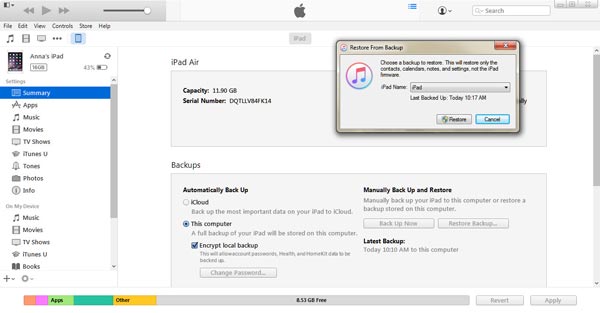
Proces przywracania potrwa kilka minut, a następnie proces iPada uruchomi się ponownie i musisz wprowadzić hasło, aby odblokować iPada w celu płynnego przywracania muzyki.
Gdy skorzystasz z tego sposobu przesyłania muzyki z iPada na iPada lub iPhona / iPoda, znajdziesz nie tylko muzykę, będziesz zmuszony wymienić innego iPada na przeniesione dane iPada (muzyka, filmy, eBooki, kontakty, wiadomości itp.).
Aby uniknąć tego problemu, zalecamy inny sposób kopiowania muzyki z iPada na iPad / iPhone / iPod bez iTunes w części drugiej.
Ponieważ iTunes uniemożliwia przesyłanie wybranych utworów z iPada na inny iPad i utrzymywanie nienaruszonych danych iPada, musisz zwrócić się do profesjonalnego oprogramowania do przesyłania iPada - iPad Transfer aby pomóc Ci poradzić sobie z przesyłaniem problemów z plikami na iPadzie.
To niesamowite oprogramowanie do przesyłania iPadów może pomóc w wygodnym przenoszeniu utworów z iPada na inny iPad. Może także pomóc w przenoszeniu muzyki, dzwonków i książek audio między różnymi urządzeniami iOS, np. Z iPada na iPhone'a, z iPhone'a na iPada, z iPoda touch na iPada, z iPada na iPoda touch, a nawet przenosić muzykę z iPoda na inny iPod, itp. Dobrą wiadomością jest to, że to oprogramowanie absolutnie obsługuje nowo wydanego iPada Pro. Teraz bezpłatnie pobierz ten program na komputer PC lub Mac i postępuj zgodnie z instrukcjami, aby przenieść muzykę z iPada na iPada.
Krok 1 Bezpłatne pobieranie iPad Video Transfer
Najpierw musisz bezpłatnie pobrać oprogramowanie i zainstalować je na swoim komputerze. Następnie możesz uruchomić aplikację. Oto interfejs oprogramowania bez informacji o iPadzie poniżej.

Krok 2 Zainstaluj iPada Transfer
Po dwukrotnym załadowaniu iPada Transfer zainstaluj go i uruchom natychmiast. Podłącz dwa urządzenia iPad do komputera. Ta aplikacja natychmiast wykryje urządzenia.

Krok 3 Wybierz utwory, które chcesz przenieść
Wszystkie pliki iPada źródłowego iPada zostaną wyświetlone na lewym panelu. Teraz musisz wybrać kategorię „Muzyka” u góry, aby wyświetlić wszystkie sklepy z piosenkami na iPadzie. Ten transfer muzyki do iPada pokaże wszystkie pliki muzyczne na prawym panelu do wyboru.
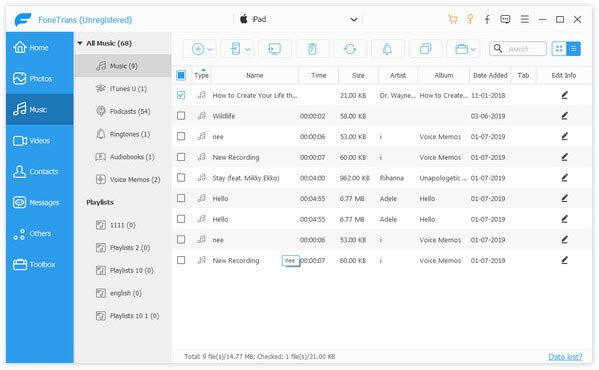
Wskazówki: To oprogramowanie do przesyłania iPadów posiada wbudowany odtwarzacz. Jeśli nie masz pewności co do wybranej muzyki, możesz przesłuchać utwór z odtwarzaną muzyką przed przeniesieniem na inny iPad.
Krok 4 Przenieś muzykę z iPada na iPada
Po wybraniu wszystkich utworów, które mają zostać przeniesione, możesz kliknąć ikonę telefonu u góry, a następnie wybrać inne urządzenie iPad, aby przenieść muzykę z iPada na inny iPad.
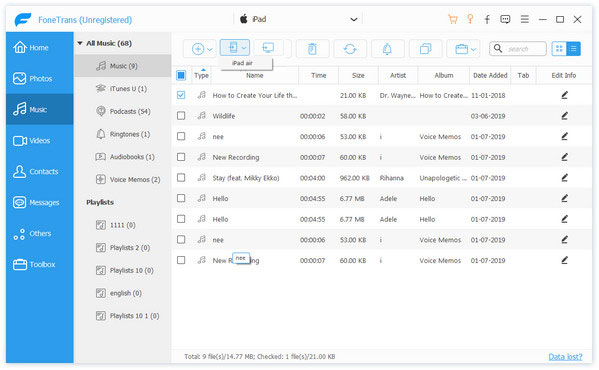
Tak więc trzy proste kroki pokazują najprostszy sposób na skopiowanie muzyki z jednego iPada na inny iPad w ciągu kilku sekund. Jeśli masz jakiekolwiek inne potrzeby związane z przesyłaniem muzyki między urządzeniami iOS, np przesyłanie filmów z iPada na nowy iPadlub przesyłaj pliki między iPadem a komputerem, ten iPad Music Transfer z pewnością zrobi ci wielką przysługę. Niezależnie od tego, czy pliki muzyczne są pobierane, czy filmy z aparatu iPada lub innych rejestratorów ekranu, możesz łatwo zarządzać i przesyłać te pliki między iPadem a komputerem/Mac.